Iniziare la numerazione da una pagina diversa dalla prima in Word
Con questo articolo mostro la procedura per numerare le pagine a partire dal contenuto del mio documento di Word, si applica alle versioni di Word 2019, 2021 e 365.
La procedura descritta sulla guida di Office è corretta, ma non semplicissima per i neofiti, quindi eccovi la procedura passo-passo illustrata.
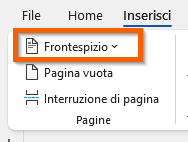 Apriamo il nostro documento e iniziamo ad effettuare una breve analisi, quando scriviamo una tesi o un documento similare possiamo inserire un Frontespizio, il frontespizio non viene considerata nella numerazione della pagina.
Apriamo il nostro documento e iniziamo ad effettuare una breve analisi, quando scriviamo una tesi o un documento similare possiamo inserire un Frontespizio, il frontespizio non viene considerata nella numerazione della pagina.
Possiamo successivamente aggiungere una pagina vuota
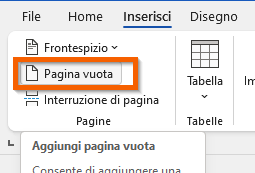
ed anche un sommario che alla conclusione del documento andremo ad aggiornare.
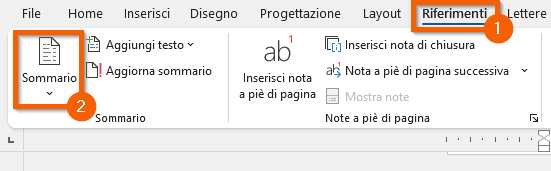
è importante per una corretta funzionalità del sommario che vengano utilizzate le funzioni di formattazione preimpostate da Word

Finito l’inserimento del sommario possiamo scollegare quello che è la nostra struttura introduttiva (frontespizio, pagine vuote e sommario) dal testo con l’aggiunta di una sezione.
Quindi posizioniamo il cursore alla fine del sommario ed interrompiamo la pagina, utilizzando la scheda Layout –> Interruzioni –> Pagina successiva e non Inserisci –> Interruzione di pagina
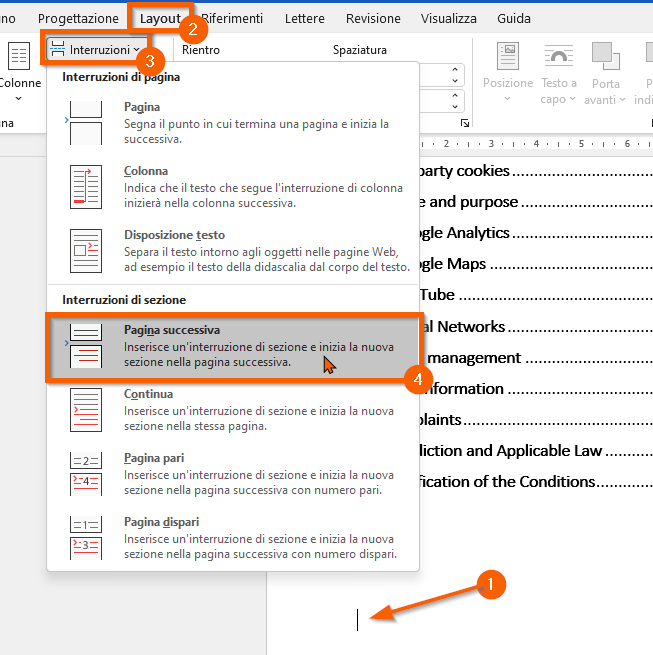
Avendo interrotto la pagina il cursore si porterà sulla pagina seguente generando una nuova sezione, se era già presente il testo dopo il sommario premendo il tasto CANC o DEL il testo risale e non vedrò un ulteriore pagina vuota.
Ora possiamo giungere alla numerazione della pagina effettuando un doppio click sul Piè di pagina. La scheda Intestazione e piè di pagina verrà attivata e possiamo effettuare le modifiche e/o inserire le informazioni che devono essere abilitate su ogni pagina.
Come prima cosa andiamo a scollegare il Piè di pagina dalle altre sezioni del documento dalla scheda Intestazione e piè di pagina –> Collega a precedente
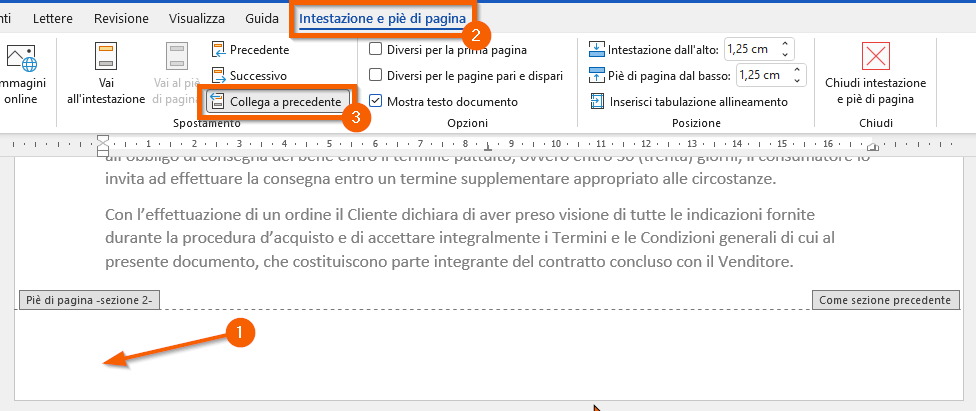
Ed ora tutto ciò che andremo ad inserire sarà abilitato solo nella sezione, procediamo quindi all’inserimento della numerazione. Dalla scheda Intestazione e piè di pagina –> Numero di pagina –> In basso –> Numero normale 2. Ovviamente secondo le vostre preferenze sul posizionamento e la grafica da applicare.
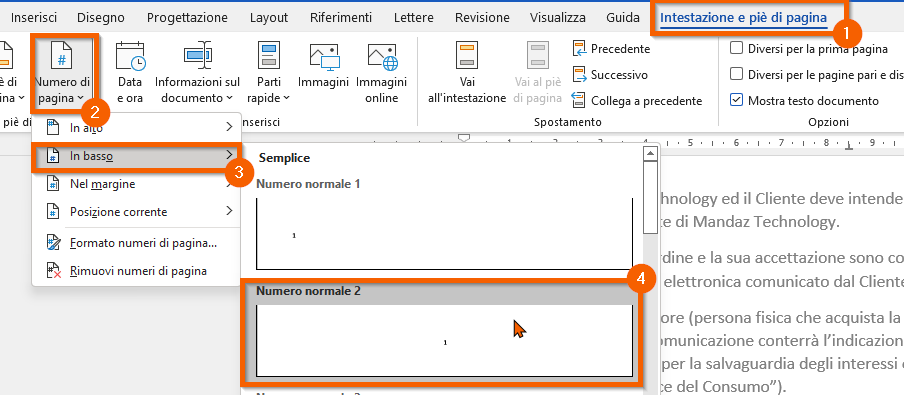
Non disperate se la numerazione non avviene da 1, un ulteriore passaggio risolverà il disguido, andando sulla scheda Intestazione e piè di pagina –> Numero di pagina –> Formato numero di pagina
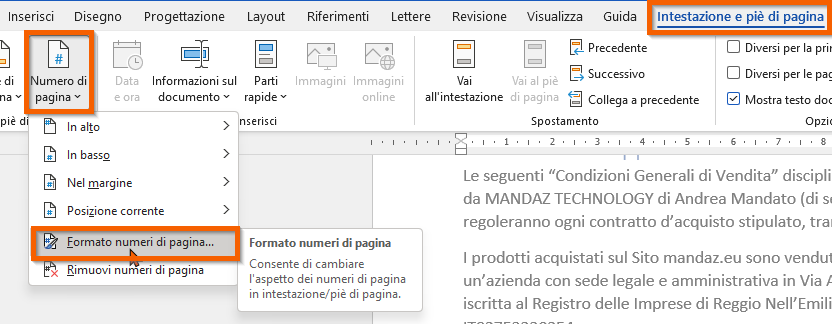
Il numero della pagina può essere personalizzato sia per formato che per numero iniziale o se seguire la precedente numerazione in caso di nuova sezione.
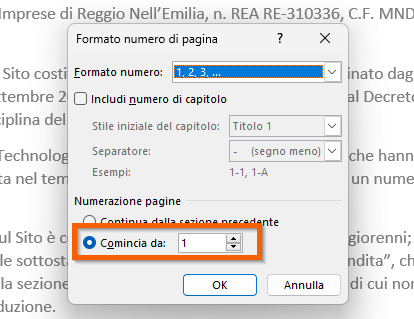
Come ultimo passaggio se avete inserito un sommario sarà necessario effettuare un aggiornamento dalla scheda Riferimenti –> Aggiorna sommario o selezionando il sommario e cliccando Aggiorna sommario.


